RAID(レイド)だからって過信は禁物!構造を理解してマメにバックアップを取ろう!
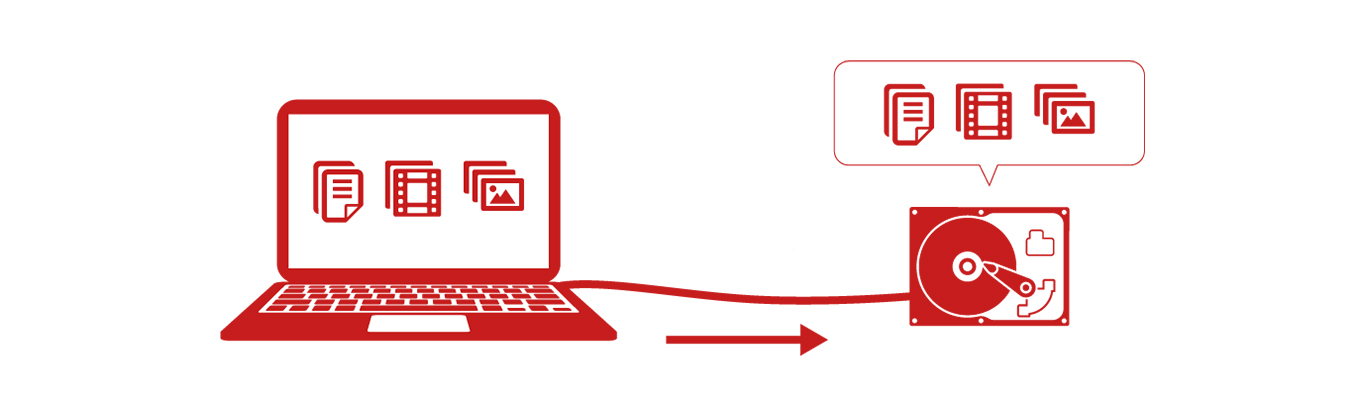
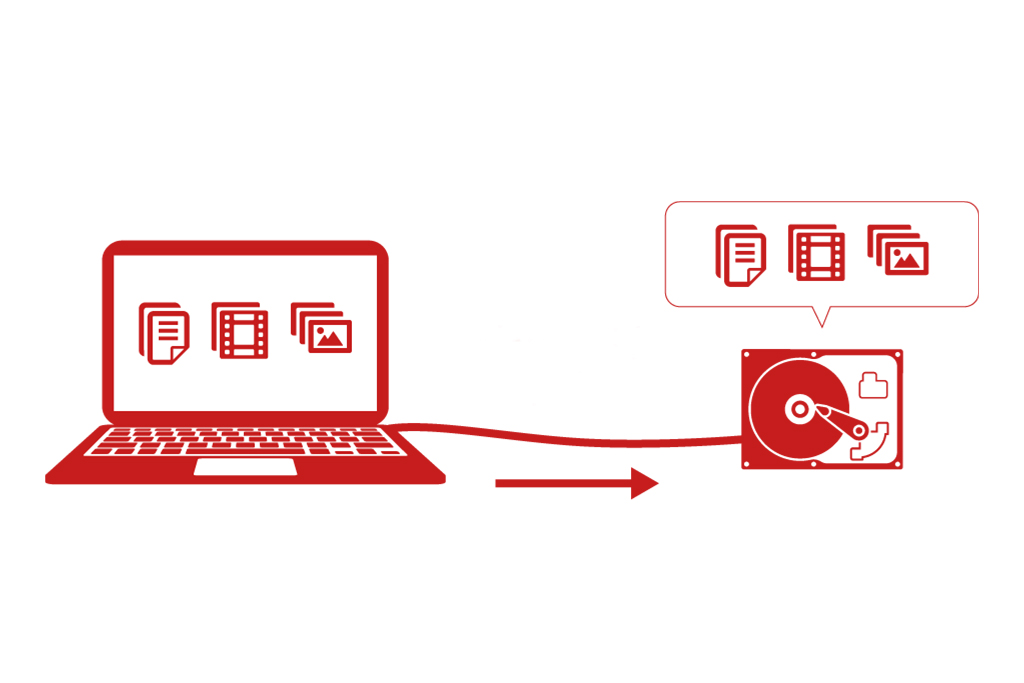
パソコン、スマホ、デジカメ、ドラレコなど、多くの機器で、大量のデータを扱うことが多くなった現代、ビジネスシーンのみならず、個人でも1TB(1テラバイト)を超えるデータを蓄積することが当たり前になってきました。この大量のデータを管理するために生まれた技術がRAID(レイド)です。
RAIDに対応したNAS、ファイルサーバーを利用している人の中には、「RAID対応ならバックアップは不要」と考えている人がいます。しかしその考え方は、間違っています。
RAIDとは複数のHDD(ハードディスク)をひとつのドライブのように管理する技術です。RAIDには数多くのモードが存在しており、それぞれに特長があります。
データ安全性の向上
データへのアクセス速度の向上
データの安全性とアクセス速度 両方の向上
現在お使いの機器がどのRAIDモードで動作しているのか分からない状態で使用することは、データを消失してしまう危険を伴います。
この記事ではRAIDの特長について詳しく説明すると共に、データを消失してしまうリスクを軽減し、万が一データが消えてしまった場合に備えた提案をしていきます。
目次
1. 代表的なRAIDモード
冒頭でも述べた通り、単にRAIDと言ってもデータの消失リスクを軽減させるものから、処理を高速化させるものまで様々なモードがあり、仕事の効率化やデータの保護を図ることができます。代表的なRAIDモードについて順番に説明していきましょう。
RAID0(ストライピングモード)
データを小さな単位に分割して、複数のHDDに同時に読み書きして、速度を向上させるモードです。一方でHDD1台が故障するとすべてのデータが失われる可能性があります。
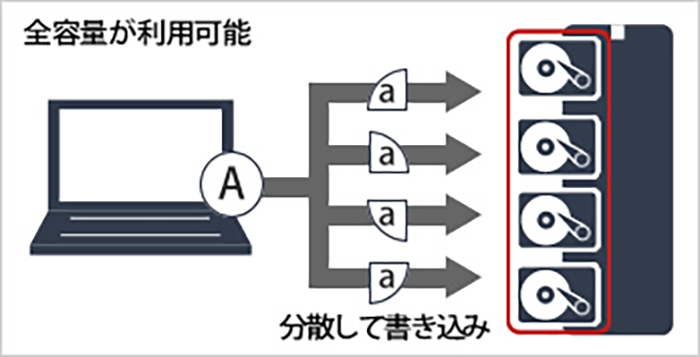
RAID1(ミラーリングモード)
同じデータを同時に複数台のHDDに書き込むモードです(通常は2台)。1台のHDDに障害が発生した場合でもシステムは停止せず、データが失われる可能性が低くなります。しかし同じデータを重複して保存しているため、HDD1台分の容量しか使用することができません。
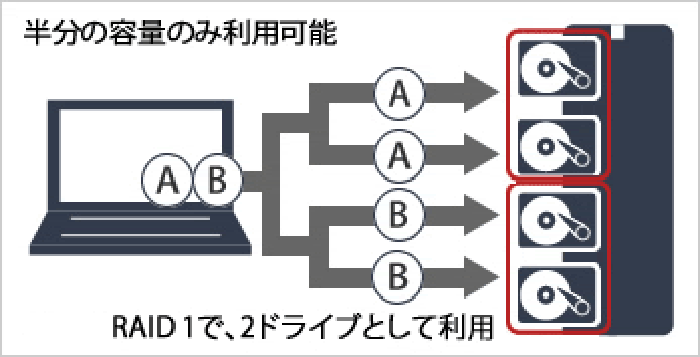
RAID5
3台以上のHDDで速度と安全性の向上を行い 1台のHDDが破損してもデータを保持、復旧することができるモードです。しかし同時に2台以上が故障してしまうと記録されたデータが消えてしまう可能性があります。HDD1台分がパリティとして使われるため、HDDの総数 -1(HDD 4台構成なら 3台分)の容量となります。
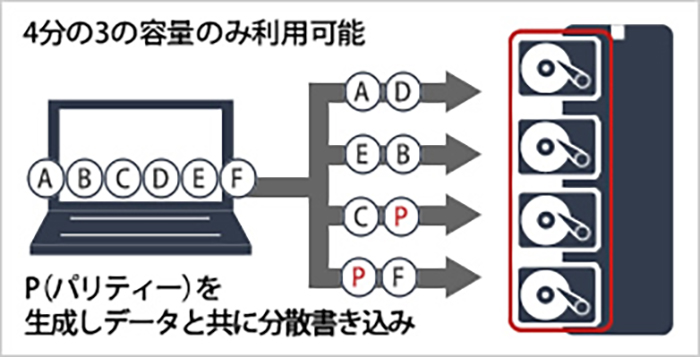
RAID6
4台以上のHDDで処理速度と安全性の向上を行い 2台のHDDが破損してもデータを保持、復旧することができるモードです。HDD2台分がパリティとして使われるため、HDDの総数 -2(HDD 4台構成なら 2台分、HDD6台構成なら4台分)の容量となります。
このようにRAIDモードにはHDDが破損してしまった時に備えて、安全性の確保をするものもあれば、そうでないものもあります。
確かにRAID1、RAID5、RAID6であれば、1台あるいは2台のHDDが故障してもRAIDは崩壊しません。 データも残っているので、壊れたHDDのみを交換することでRAIDを再構築(リビルド)できます。
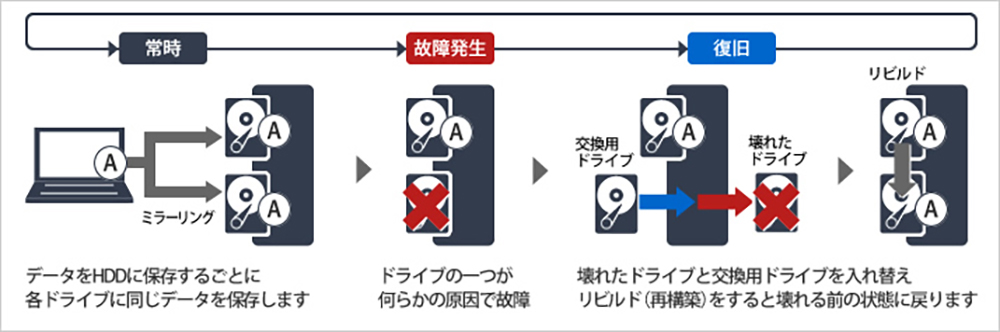
しかしRAIDは構成の仕方によってある程度の故障までは許容されますが、これを超えた障害が発生すると停止してしまいます。複数のHDDが同時に故障したり、RAIDの再構築中に止まった場合にはRAIDの復旧ができず、データの消失に繋がる可能性があります。「RAID対応のNASなら安心」、「バックアップは不要」という考えは、大変危険です。
使用している機器がどのRAIDモードで動作しているか確認した上で、動作しているRAIDモードの長所と短所を理解し、定期的にバックアップを行い、故障時には適切なメンテナンスを行うことが重要です。
2. RAIDに障害が起きた時にやってはいけないこと
仮にRAIDに障害が発生した時はどうすれば良いのか。良かれと思って取った行動がデータ復旧の成功率を下げる原因になるので注意が必要です
2-1. HDDを取り外し、単体でパソコンにつなぐ
例えばRAIDを構成しているHDD内のデータにアクセスできなくなった際に「1番のハードディスクに異常が起きています」というエラーメッセージが表示されたとします。
その際、1番のHDDを取り外してパソコンに繋いでも、RAIDの構造上データを見ることはできません。それどころか逆にデータを完全に消失してしまう危険すらあります。他にも単体でつなげた際の「フォーマットしますか?」という表示に促されて、うっかりフォーマットしてしまったり、HDDに通電させたことで、症状が悪化してしまうケースもあるので注意が必要です。
2-2. 正常なHDDの取り外し、欠損した状態での電源ON
電源を入れるとRAIDを管理しているシステムが動作します。 正常なHDDを外してして電源を入れると、「HDDがはずされている」という情報が登録され、その後、正常なHDDを戻しても、不明な信用できないHDDと認識され、もとのRAIDの状態に戻すことが出来なくなる場合があります。 また、障害耐性を上回る数のHDDが欠損した状態で電源を入れてしまうとRAID崩壊を起こし、データ復旧サービスでなければ復旧できなくなりますので、 正常なHDDを取り外すことは極力避けてください。
2-3. HDDの順番を入れ替えた状態でのRAID機器の電源ON
RAIDは複数台のHDDを1つのディスクとして認識させる技術です。規則に従って複数台のHDDにまたがってデータが保存されている為、順番を入れ替えるとその規則性が乱れてしまいます。データが更に壊れてしまう恐れがあるので、HDDの順番は入れ替えないでください。
2-4. データをバックアップする前のRAID再構築(リビルド)
RAID再構築(リビルド)とは、故障したHDDを新品のHDDに入れ替えた際に、データを再構成する作業の事です。 一般的に、RAIDを構成するHDDは、同じメーカーの同じ型番、同時期に生産されたロットであることがほとんどです。したがって、経年変化で故障する時期も誤差範囲であることが多く、RAIDを構成する1台のHDDが故障した場合、他のHDDも近々に故障する可能性が高いと考えられます。RAIDの再構築(リビルド)は、残ったHDDに高い負荷が掛かるため、作業の途中でそれまで動作していたHDDにも障害が発生してしまうリスクがあります。再構築(リビルド)が途中で止まってしまった場合、データの状態が悪化して、データを復旧出来る確率が下がってしまうため、RAIDを再構築(リビルド)する前に、必ず他の記憶媒体にバックアップを取ってください。
3. 障害が起きた時の症状別に見る対処方法
RAIDはその利便性から、ビジネスシーンなどで利用されることが多く、仕事の大切なデータを保存することも珍しくありません。それ故に何か障害が起きてしまった時には焦ってしまいがちです。そんな時に何をすれば良いか、状況に応じた対処方法を知っておく必要があります。
HDD(ハードディスク)の1台が故障してしまっただけであれば、エラー音、エラー表示をしたまま稼動を続け、データにアクセスできる場合があります。
3-1. データが見える場合
RAID機器は構成しているHDDに障害が発生してもデータが見えている場合があります。HDDの障害を知らせるランプが点滅していても、データが見えている場合は他の記憶媒体にバックアップを取ってください。
そしてバックアップを取ってから、マニュアルを参照し、障害の発生しているHDDを特定して交換、RAIDの再構築(リビルド)を検討するようにしてください。
3-2. データが見えない場合
冗長性のあるRAID1、RAID5、RAID6などでも、構成しているHDDの1台に障害が発生した際に、RAID機器のデータにアクセスできなくなることがあります。
まずは、マニュアルを参照して、障害が発生したHDDを特定し、取り外してください。 電源をONにすると、HDDが足りないことを警告するエラーが出ますが、データが今まで通り見えることがあります。データが見えた場合はバックアップ、見えなければデータ復旧サービスのご利用をオススメします。
障害が発生したHDDを特定できない場合、交換作業に自信が無い場合は、無理せずデータ復旧サービスのご利用をご検討ください。
4. まとめ
まずは自分の使用している機器がどのRAIDモードで動作しているのか知る。そしてモードの特長に応じた運用をしていくことが大切です。
冗長性のあるRAIDだとしてもデータを誤って削除してしまったり、ウィルス感染、ファイルの破損等によるデータの損失は一般のパソコンや外付けHDDと同じリスクで常に存在しています。またそういった状態からのデータ復旧を試みる際にも、RAID構成の場合は難易度があがるというデメリットもあります。RAIDを構成したNASなどを使用していたとしても、外付けHDDなどの記憶媒体を使って定期的にバックアップを取ることが重要です。
バッファローのNAS(LinkStation、TeraStation) には、外付けハードディスクに定期的に自動でバックアップする機能があります。毎週土曜日の真夜中や、毎日夜中の1時にバックアップを実施するなど簡単に設定することができます。
万が一データが消えてしまった場合は焦らずに、RAIDモードに適した判断をする必要があります。バッファローの復元・復旧サービスを利用すればデータが消えてしまっても戻せる可能性がありますのでお気軽にご相談ください。
 Wi-Fi(無線LAN)
Wi-Fi(無線LAN) 有線LAN
有線LAN HDD(ハードディスク)・NAS
HDD(ハードディスク)・NAS SSD
SSD ブルーレイ/DVD/CDドライブ
ブルーレイ/DVD/CDドライブ メモリー
メモリー USBメモリー
USBメモリー メモリーカード・カードリーダー/ライター
メモリーカード・カードリーダー/ライター 映像/音響機器
映像/音響機器 ケーブル
ケーブル マウス・キーボード・入力機器
マウス・キーボード・入力機器 Webカメラ・ヘッドセット
Webカメラ・ヘッドセット スマートフォンアクセサリー
スマートフォンアクセサリー タブレットアクセサリー
タブレットアクセサリー 電源関連用品
電源関連用品 アクセサリー・収納
アクセサリー・収納 テレビアクセサリー
テレビアクセサリー その他周辺機器
その他周辺機器 法人向けWi-Fi(無線LAN)
法人向けWi-Fi(無線LAN) 法人向け有線LAN
法人向け有線LAN LTEルーター
LTEルーター 法人向けNAS・HDD
法人向けNAS・HDD SSD
SSD ブルーレイ/DVD/CDドライブ
ブルーレイ/DVD/CDドライブ 法人向けメモリー・組込み/OEM
法人向けメモリー・組込み/OEM 法人向けUSBメモリー
法人向けUSBメモリー メモリーカード・カードリーダー/ライター
メモリーカード・カードリーダー/ライター 映像/音響機器
映像/音響機器 法人向け液晶ディスプレイ
法人向け液晶ディスプレイ 法人向けケーブル
法人向けケーブル 法人向けマウス・キーボード・入力機器
法人向けマウス・キーボード・入力機器 法人向けヘッドセット
法人向けヘッドセット 法人向けスマートフォンアクセサリー
法人向けスマートフォンアクセサリー 法人向けタブレットアクセサリー
法人向けタブレットアクセサリー 法人向け電源関連用品
法人向け電源関連用品 法人向けアクセサリー・収納
法人向けアクセサリー・収納 テレビアクセサリー
テレビアクセサリー オフィスサプライ
オフィスサプライ その他周辺機器
その他周辺機器 データ消去
データ消去